Bạn quên mật khẩu WordPress trên trang của bạn? Bạn đang tìm cách để khôi phục mật khẩu WordPress? Trong quá trình sử dụng và quản lý blog, sẽ có lúc bạn không nhớ mật khẩu đăng nhập vào trang của bạn là gì. Có rất nhiều cách để bạn có thể lấy lại mật khẩu admin cho WordPress.
Vấn đề bảo mật cho WordPress bạn phải đặt lên hàng đầu, nhưng dù bạn có kỹ đến đâu thì đôi lúc bạn sẽ gặp phải sự cố, như trong bài viết này mình đặt bạn nằm trong trường hợp quên mật khẩu admin của trang WordPress.
Cách khôi phục mật khẩu WordPress
Công việc đơn giản nhất để bạn có thể lấy lại mật khẩu của bạn đó là sử dụng chức năng quên mật khẩu của WordPress. Bạn sẽ tìm thấy được chức năng này trong trang đăng nhập, khi bạn truy cập vào trang đăng nhập thì bạn hãy click vào link Lost your password?
Bạn chỉ cần nhập vào địa chỉ email và lấy lại mật khẩu mới. Tuy nhiên, nếu chức năng gửi mail trên hosting của bạn không hoạt động hoặc bạn quên địa chỉ email và bạn quên luôn tên đăng nhập thì sao? Bạn hãy yên tâm vì vẫn còn cách khác để bạn lấy lại mật khẩu cho WordPress.
Bạn đăng nhập vào trình quản lý cơ sở dữ liệu phpMyAdmin, cái này có thể khác nhau đối với mỗi hosting khác nhau, bạn cứ tìm đường dẫn và đăng nhập vào trong bảng điều khiển của phpMyAdmin trước đã.
Nếu bạn đã đăng nhập được vào trong phpMyAdmin rồi thì bạn hãy tìm tới tên cơ sở dữ liệu của bạn, sau đó mở bảng users, bảng này sẽ có dạng là wp_users. Tùy vào tên prefix bạn đặt như thế nào mà tên bảng có thể khác nhé.
Bạn tìm tài khoản mà bạn muốn đổi lại mật khẩu, bạn chú ý tới cột user_pass, bạn nhấp đôi chuột vào ô mật khẩu được mã hóa dưới dạng MD5 như trong hình bên trên mình tô màu vàng, bạn xóa dòng chữ cũ đi và thay lại bằng dòng chữ mới bên dưới:
$P$BN/Ukn4jQ4Xm0YDKT9h/I8YFrNdRZw0
Sau khi bạn bỏ dòng chữ mới bên trên vào ô mật khẩu của bạn, bạn nhấn enter để lưu lại. Bây giờ mật khẩu mới cho tài khoản của bạn sẽ là admin. Bạn hãy dùng mật khẩu này để đăng nhập, sau khi vào được bảng điều khiển thì nhớ thay lại bằng một mật khẩu khác mạnh hơn nhé.
Ngoài 2 cách trên thì bạn còn các cách khác nữa để thay đổi mật khẩu cho WordPress, tuy nhiên nếu bạn không biết thực hiện mấy bước này thì bạn có thể nhờ người am hiểu về WordPress giúp đỡ hoặc bạn có thể nhờ kỹ thuật viên bên cung cấp hosting trợ giúp.
Nếu bạn vẫn không lấy lại được mật khẩu cho WordPress nữa thì hãy để lại bình luận cho bài viết này nhé, mình sẽ sẵn sàng giúp đỡ bạn giải quyết vấn đề này.

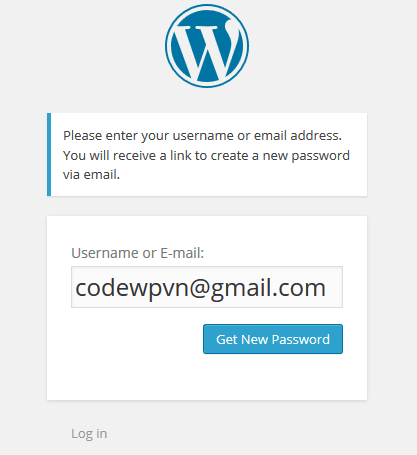


Bài viết liên quan
Tạo nút liên hệ đẹp nhẹ không dùng JS cho WordPress
share code tạo nút liên hệ ở góc màn hình đẹp đơn giản gọn nhẹ, [...]
Th8
Download theme Sahifa wordpress sạch 100% từ themeforest
Download theme Sahifa wordpress dành cho website tin tức, tạp chí sạch 100% từ themeforest [...]
Th8
Theme Flatsome – Theme Bán Hàng số #1 hiện nay
Theme Flatsome là theme bán hàng tốt nhất hiện nay Nhiều mẫu web được thiết [...]
Th7
Elementor Pro thiết kế web kéo thả siêu nhanh
Bạn đang sử dụng website wordpress nhưng không giỏi về code, bạn muốn tạo ra [...]
Th7
Ithemes Security plugin bảo mật website wordpress tốt nhất
Việc bảo mật website là rất cần thiết vì không ai muốn website của mình bị hacker [...]
Th7
Quản trị web là gì? hướng dẫn cách quản trị website
Website không chỉ là nền tảng marketing online chủ lực nhất mà còn giúp xây [...]
Th6